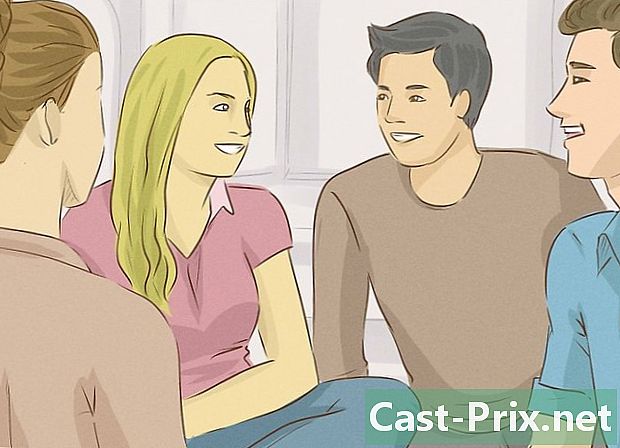Cara membersihkan keyboard
Pengarang:
Judy Howell
Tanggal Pembuatan:
26 Juli 2021
Tanggal Pembaruan:
1 Juli 2024

Isi
- tahap
- Metode 1 Hapus kotoran dari keyboard
- Metode 2 dari 2: Obati percikan
- Metode 3 Bersihkan bagian dalam keyboard
Keyboard menjadi kotor setelah periode tertentu bahkan jika Anda tidak makan atau merokok secara teratur di sebelahnya. Seiring waktu, debu dan kotoran akan memengaruhi kinerja komputer Anda. Sebagian besar waktu, pembersihan umum dengan udara terkompresi dan isopropanol sudah cukup untuk menghidupkan kembali keyboard Anda. Percikan akan membuat lebih banyak kerusakan, jadi Anda harus segera mengeringkan keyboard Anda. Bongkar untuk memperbaiki beberapa masalah seperti kunci yang macet dan untuk memberikan facelift.
tahap
Metode 1 Hapus kotoran dari keyboard
- Matikan komputer dan lepaskan kabel. Untuk melindungi perangkat keras Anda dari kerusakan, matikan komputer Anda sebelum mencoba untuk membersihkan keyboard Anda. Jika memiliki kabel, cabut dari soket di komputer. Jika Anda tidak dapat melepas keyboard, misalnya, jika Anda sedang membersihkan notebook, cabut kabel daya dari komputer untuk mencegah sengatan listrik.
- Anda dapat mencabut keyboard USB sebelum mematikan komputer. Jika Anda melakukannya dengan keyboard yang bukan USB, Anda dapat merusak komputer Anda, jika Anda tidak yakin, selalu matikan komputer Anda terlebih dahulu.
- Lepaskan baterai atau baterai dari keyboard nirkabel, terutama jika Anda ingin membersihkan kunci.
-
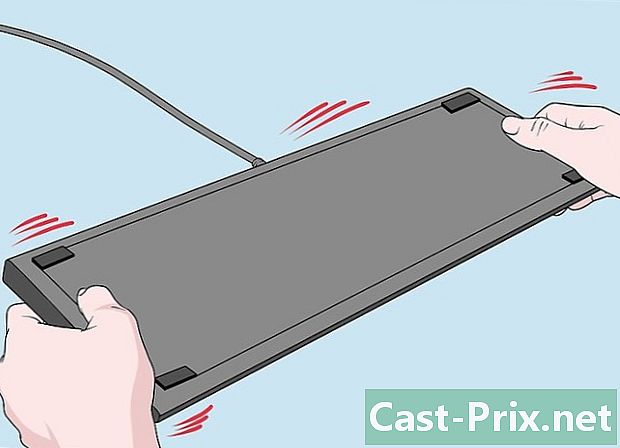
Balikkan keyboard untuk menghilangkan kotoran. Balikkan keyboard dan lemparkan kotoran sebanyak mungkin. Hati-hati saat mengguncang keyboard. Sebagian besar remah, kotoran, rambut, dan sisa makanan lainnya bisa langsung jatuh. Condongkannya pada sudut yang berbeda dan tekan dengan lembut pada permukaan yang keras untuk menjatuhkan lebih banyak kotoran.- Dengarkan suara kotoran di keyboard saat Anda mengocoknya. Ini kadang-kadang terjadi dengan keyboard mekanis dan perangkat lain dengan tombol terangkat. Pertimbangkan membongkar keyboard untuk pembersihan mendalam.
- Jika Anda membersihkan laptop, biarkan layar tetap terbuka sambil memegang komputer di pangkalan dengan tangan Anda yang lain.
-

Gunakan udara terkompresi untuk meniup puing-puing. Udara bertekanan adalah alat teraman Anda untuk pembersihan umum. Pegang botol pada sudut 45 derajat sambil menunjuk kunci. Berikan ujung pada kunci sambil membiarkan semburan udara terkompresi. Simpan ujung sekitar 1 cm di atas keyboard setiap saat.- Anda dapat menemukan botol udara terkompresi di toko peralatan kantor, toko elektronik, dan supermarket. Anda juga dapat memesan botol secara online.
- Untuk membersihkan keyboard sepenuhnya, Anda dapat meniup udara bertekanan pada sudut yang berbeda. Putar dulu untuk Anda, lalu putar ke sisi lain.
- Jika Anda membersihkan laptop atau keypad membran, cobalah untuk menahannya saat Anda meniupkan udara bertekanan di atasnya. Tahan sekitar 75 derajat sehingga tidak sepenuhnya vertikal.
-

Gunakan penyedot debu untuk membersihkan kotoran. Daya hisap penyedot debu menghilangkan kotoran yang paling keras kepala yang tersangkut di antara kunci. Jika Anda tidak memiliki penghisap debu, coba gunakan penghisap debu biasa dengan ujung kuas. Pergi ke seluruh permukaan keyboard yang berfokus pada area di sekitar tombol. Sebagian besar puing terjebak di tempat-tempat ini.- Pastikan tidak ada tombol yang bergetar, terutama pada laptop. Jika ada yang lepas, temukan di dalam kantong hampa udara, cuci dan pasang kembali. Letakkan di pinnya atau dorong ke tempatnya di keyboard.
-

Bersihkan di sekitar kunci dengan kapas. Celupkan kapas ke dalam sedikit isopropanol untuk menghindari membasahi bagian bawah kunci. Bersihkan setiap kunci untuk menghilangkan debu, minyak dan kotoran lainnya. Ulangi sebanyak yang diperlukan untuk membersihkan sisi setiap tombol dan ruang di sekitarnya. Ganti swab saat menjadi terlalu kotor.- Isopropanol mengering dengan sangat cepat, oleh karena itu itu pilihan yang lebih baik daripada air. Anda dapat menemukannya di sebagian besar apotek.
- Anda juga dapat membersihkannya dengan membungkus kain mikrofiber di sekitar pisau. Basahi dengan isopropanol, lalu masukkan ke dalam spasi di antara tombol-tombol pada keyboard. Ini bekerja paling baik dengan keyboard mekanis yang telah mengangkat kunci.
- Perhatikan saat mengerjakan laptop Anda. Isopropanol adalah pilihan yang sangat baik untuk pembersihan, tetapi komponen halus komputer Anda langsung berada di bawah keyboard. Jangan biarkan produk meresap ke bawah tombol.
-

Gosok keyboard dengan kain yang direndam dalam isopropanol. Pilih kain yang tidak berjumbai untuk menghindari masuknya kotoran baru. Pastikan juga kainnya tidak menetes begitu Anda merendamnya. Usap bagian atas setiap tombol untuk menghilangkan debu dan kotoran yang menumpuk di atasnya.- Tonton seberapa sering Anda menggunakan bilah spasi dan tombol Enter. Ini adalah kunci yang cenderung paling kotor. Anda mungkin harus menggosoknya beberapa kali untuk membersihkannya.
- Untuk area yang benar-benar kotor, gunakan tusuk gigi untuk mengikis kotoran. Pegang tusuk gigi hampir rata pada sentuhan dan gosok kotoran untuk menghilangkannya. Gosok sisanya dengan isopropanol.
-

Semir keyboard dengan kain microfiber. Bersihkan keyboard untuk terakhir kalinya untuk menghilangkan debu dan tetesan isopropanol yang tersisa. Periksa untuk memastikannya terlihat bersih dan seperti baru. Jika masih kotor, Anda harus mempertimbangkan membongkarnya untuk pembersihan mendalam. Setelah selesai, hubungkan dan uji.- Isopropanol pada keyboard mengering setelah sekitar satu menit. Airnya bisa lebih lama. Jika Anda telah menggunakan air dan Anda pikir itu bisa mengalir di antara tombol, biarkan mengering selama setidaknya 24 jam sebelum menghubungkan kembali.
Metode 2 dari 2: Obati percikan
-

Matikan komputer dan lepaskan keyboard segera. Nonaktifkan material segera setelah menumpahkan cairan di atasnya. Cairan tersebut mungkin telah masuk ke keyboard dan merusak atau merusak komponen notebook Anda. Cabut kabel keyboard jika terhubung ke komputer Anda atau mencabut laptop.- Untuk menghindari kerusakan pada komputer atau keyboard Anda, segera atasi kecelakaan. Zat cair dan komponen listrik tidak bercampur. Jangan nyalakan unit kembali sampai kering.
- Matikan komputer terlebih dahulu sebelum melepaskan koneksi keyboard non-USB untuk menghindari kerusakan peralatan Anda.
-

Balikkan keyboard untuk mengocok cairan. Bawa keyboard di atas bak cuci, kantong sampah, atau handuk. Dengan memegangnya terbalik, Anda memaksa cairan mengalir bukannya bocor lebih jauh ke keyboard.Dengan menggoyangkannya, Anda memaksakan tetesan yang terjebak di antara tombol untuk jatuh. Terus lakukan ini sampai keyboard berhenti mengalir.- Condongkannya ke beberapa arah untuk mengeluarkan cairan. Jika Anda memiliki laptop, arahkan cairan yang telah Anda tuangkan dari mesin dan bagian vital lainnya. Buka dan balikkan dengan menyandarkannya untuk memaksa cairan keluar dari kunci.
-

Keringkan keyboard dengan kain mikrofiber. Pegang terbalik saat Anda melakukannya. Bersihkan cairan sebanyak mungkin. Jangan kembalikan keyboard ke posisi awal sampai Anda mengekstraksi cairan sebanyak mungkin.- Handuk dan tisu kertas dapat meninggalkan residu, jadi lebih baik Anda menggunakan kain mikrofiber. Dalam keadaan darurat, Anda mungkin tidak punya waktu untuk menemukan pakaian yang tepat, sehingga Anda dapat menggunakan apa pun yang ada di tangan. Handuk, handuk kertas, atau bahkan kaos lama akan berhasil.
-

Biarkan udara mengering selama setidaknya 24 jam. Biarkan keyboard terbalik untuk membiarkan cairan bocor di dalamnya. Letakkan handuk di bawahnya untuk menyerap cairan yang mengalir. Setelah keyboard kering, Anda dapat mengembalikannya dengan aman.- Sebagian besar cipratan akan mengering dalam 24 jam. Jika Anda memiliki cukup waktu, Anda harus mengeringkannya selama dua atau tiga hari.
-

Tes keyboard untuk tanda-tanda kerusakan. Hubungkan jika memiliki kabel atau nyalakan laptop Anda. Coba ketikkan pada keyboard. Tekan semua tombol untuk memastikannya berfungsi. Anda mungkin telah mencabut kabel dengan membersihkannya.- Kecuali jika Anda baru saja menumpahkan air, ada kemungkinan kunci Anda lengket. Bongkar keyboard untuk membersihkannya dengan seksama.
- Pertimbangkan pembersihan profesional untuk laptop mahal. Laptop lebih halus dan sulit dibersihkan daripada keyboard standar. Seorang profesional dapat memeriksa apakah komponen internal notebook Anda belum rusak.
Metode 3 Bersihkan bagian dalam keyboard
-

Matikan komputer dan cabut keyboard. Lindungi peralatan Anda dan diri Anda sendiri dengan merawat komponen listrik. Mulailah dengan mematikan komputer Anda, lalu cabut keyboard. Jika Anda menggunakan keyboard nirkabel, keluarkan baterai atau baterai.- Lepaskan kabel daya jika Anda menggunakan laptop. Tekan tombol apa saja untuk melihat apakah komputer benar-benar dinonaktifkan.
- Jika Anda memiliki keyboard non-USB, matikan komputer sebelum mencoba mencabutnya.
-

Lepaskan kunci dengan obeng jika dilepas. Kunci dari sebagian besar papan ketik modern digantung pada penjepit kecil dan mudah dilepas. Leverage dengan obeng flathead atau pisau mentega di bawah salah satu sudut kunci untuk membongkar. Lalu tembak dengan jari Anda. Anda mungkin harus mengaduknya sedikit untuk menggesernya dari klip di bawahnya.- Ambil gambar keyboard Anda dengan ponsel Anda sebelum mengeluarkan kunci. Ini akan membantu Anda mengembalikannya ke tempatnya.
- Jika Anda mencari cara yang lebih sederhana untuk mengeluarkannya, dapatkan klip. Anda dapat menemukannya online atau di toko elektronik.
- Jika Anda merasa tidak nyaman untuk membongkar kunci, bacalah buku petunjuk atau hubungi pabrikan. Tanyakan tentang rekomendasi untuk melepas kunci dan membersihkannya.
-

Lepaskan keyboard dan bongkar. Balikkan keyboard dan cari sekrupnya. Beberapa keyboard memiliki baki yang saling menempel. Jika keyboard Anda memiliki sekrup, lepaskan baki bawah untuk dicuci secara terpisah. Periksa sekrup tersembunyi di bawah label keyboard.- Jika Anda tidak dapat menghapus kunci, Anda biasanya dapat menghapus baki. Kemudian, bongkar kunci jika memungkinkan untuk membersihkan baki.
-

Masukkan kunci dalam saringan untuk mencucinya. Letakkan handuk di dekat wastafel. Jalankan air hangat melalui wastafel saat Anda meletakkan kunci di saringan. Kemudian pegang saringan di bawah air mengalir dan putar kunci dengan tangan Anda untuk membilasnya. Saringan akan menahan kunci sambil membiarkan air dan kotoran lewat. Setelah selesai, taruh kunci di atas handuk hingga kering.- Jika membilas tidak cukup untuk membersihkan kunci, coba gunakan cairan pencuci piring. Isi mangkuk dengan air hangat, tambahkan 1 sendok makan cairan pembersih dan busa. Bantalan untuk membersihkan gigi palsu juga sangat efektif dan Anda dapat menggunakannya daripada cairan pencuci piring.
-

Cuci nampan dengan sabun dan air hangat. Taruh nampan di saringan atau mangkuk salad. Bilas dengan air hangat. Bersihkan puing-puing dengan air sabun dan handuk microfiber. Setelah selesai, sisihkan baki.- Jika keyboard Anda benar-benar kotor, rendam baki dan kunci ke dalam air dan cairan pencuci piring hingga enam jam. Gosok dan bilas setelah Anda selesai.
-

Seka bagian keyboard lainnya dengan isopropanol. Basahi kain mikrofiber dengan isopropanol. Gosok nampan yang tersisa untuk menghilangkan kotoran sebanyak mungkin. Lewati batang memegang kunci di tempatnya.- Pastikan kain tidak bocor atau Anda akan menambahkan lebih banyak cairan pada komponen elektronik Anda. Gunakan sikat komponen elektronik yang dibeli di toko untuk menghilangkan kotoran yang bertatahkan.
-

Bersihkan batang kunci dengan kapas. Selesai membersihkan dengan menyeka sisa kotoran. Batang tombol adalah penjepit kecil yang tersusun di bagian atas keyboard. Bersihkan semua untuk menghilangkan kotoran. Kemudian basahi kapas dengan setetes isopropanol untuk menyeka masing-masing.- Ganti penyeka kapas saat kotor untuk menghindari penyebaran kotoran.
- Isopropanol mengering dengan sangat cepat, karena itu lebih aman daripada air. Hindari menaruh terlalu banyak di atasnya. Basahi saja kapas.
-

Biarkan keyboard mengering selama dua hingga tiga hari. Temukan tempat di meja kerja tempat Anda bisa mengeringkan bagian-bagiannya. Taruh beberapa handuk, lalu atur komponennya. Jaga agar bagian yang terbuka di udara segar tetap kering.- Pastikan Anda meletakkannya di tempat yang aman agar tidak jatuh ke lantai atau tersesat. Hindari anak-anak atau hewan peliharaan mengakses untuk mengeringkan mereka sepenuhnya
-
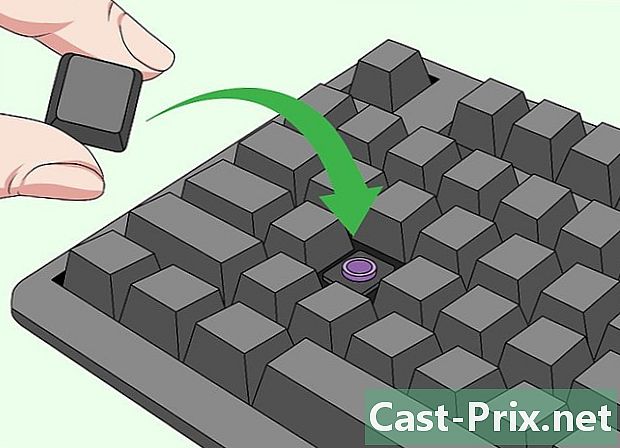
Pasang kembali bagian-bagian itu dan ujilah. Pasang kembali keyboard Anda dengan membalik langkah-langkah yang Anda ikuti untuk membongkar itu. Untuk sebagian besar keyboard, Anda harus meletakkan baki terlebih dahulu. Pasang kembali mereka, lalu letakkan kunci pada batang yang sesuai. Secara umum, cukup seret ke klip kecil di atas untuk menahannya.- Jika keyboard Anda tidak berfungsi, lepas pasang lagi. Pastikan Anda telah memasangnya dengan benar dan sambungkan semua kabel.
- Pertimbangkan untuk menggunakan seorang profesional untuk membersihkannya dengan benar. Seorang teknisi profesional akan dapat membongkar laptop Anda, menemukan bagian yang rusak dan membersihkan komponen dengan aman.
-

Nikmati keyboard seperti baru!

- Pada sebagian besar keyboard, bilah spasi adalah kunci yang paling sulit untuk dipasang kembali. Karena mudah patah, pertimbangkan untuk membiarkannya di tempatnya saat Anda membersihkan keyboard.
- Anda biasanya tidak perlu membongkar laptop Anda untuk membersihkan keyboard. Jika Anda memiliki pengetahuan yang baik tentang elektronik, bongkar perangkat Anda untuk pembersihan mendalam.
- Kunci laptop lebih halus dan lebih sulit untuk dipasang kembali. Bilah spasi dan tombol Enter mungkin memiliki tanda kurung terpisah di bawahnya yang harus dipasang bersamaan dengan kunci yang baru.
- Jika Anda lupa urutan pemasangan kembali kunci, nyalakan kembali komputer Anda dan cari gambar secara online. Anda juga dapat menemukan keyboard virtual atau representasi keyboard Anda di pengaturan komputer.
- Beberapa orang mencuci keyboard mereka di mesin cuci piring. Gunakan solusi ini sebagai pilihan terakhir kecuali disarankan oleh pabrikan.
- Jika Anda ragu dengan keyboard atau komputer Anda, bawa ke profesional. Biarkan diperiksa atau dibersihkan sampai bekerja dengan baik.
- Anda dapat merusak keyboard Anda dengan mencucinya. Ini adalah masalah besar pada laptop karena produk pembersih cair dapat merusak perangkat.
- Periksa garansi saat Anda membeli keyboard atau laptop. Beberapa metode pembersihan mungkin membatalkannya. Ikuti rekomendasi pabrik atau cari bantuan profesional untuk menghindarinya.
- Udara terkompresi adalah racun, jadi Anda harus bekerja di area yang berventilasi baik dan menghindari menghirup isi botol.